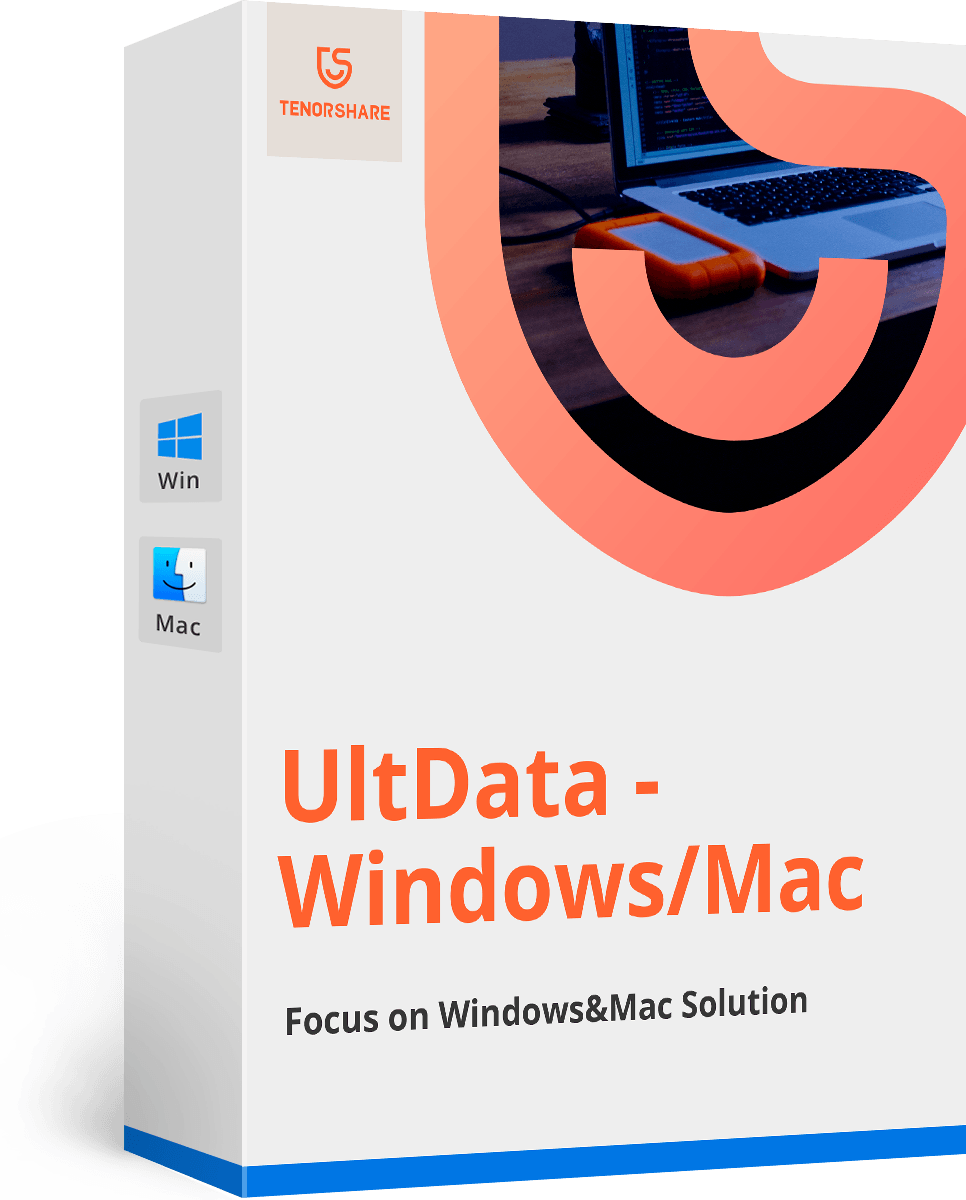5 maiores problemas e soluções com Mavericks | Tenorshare
A Apple lançou o OS X 10.9 Mavericks com mais recursos úteis, eficiência de energia aprimorada e duração da bateria para usuários de laptop, dando aos usuários muitas razões para atualizar para o Mavericks. No entanto, o Mavericks não está livre de problemas. Muitos usuários reclamam do aborrecimentos de Mavericks.
Aqui estão alguns dicas de solução de problemas no Mavericks para mantê-lo atualizado com o que foi alterado no Mac OS mais recente.
1. Como impedir que o email seja interrompido
Alguns relataram nos fóruns da Apple que sempreeles tentam abrir o aplicativo Mail no Mavericks, ele cai imediatamente. Existe uma solução simples que funcionou para muitos dos que tiveram esse problema, então experimente.
- Abra o Terminal. Você pode fazer isso clicando em Spotlight no canto superior esquerdo do Mavericks (simbolizado por uma lupa), digitando Terminal e clicando nele quando ele for exibido.
- Digite as letras sem as aspas: "defaults delete com.apple.mail ColorQuoterColorList" e pressione Enter.
2. Como corrigir o problema de desconexão de Wi-Fi
Depois de instalar o OS X Mavericks, o sinal Wi-Fiparece não ser tão bom quanto costumava ser? Você não é o único com este problema. Felizmente, há uma solução que você pode tentar que tenha sucesso comprovado.
- Primeiro, inicialize no modo de segurança pressionando e mantendo pressionada a tecla Shift logo após pressionar e manter pressionado o botão liga / desliga.
- Em seguida, abra Preferências do Sistema, depois Rede e clique no botão Assistir na parte inferior da janela.

- Finalmente, passe pelo processo de criação de um novoRede Wi-Fi, escolha a sua rede, introduza a palavra-passe da Wi-Fi e reinicie a sua máquina. Depois disso, você poderá se conectar à sua rede Wi-Fi novamente.
Para encontrar uma boa rede Wi-Fi e melhorar a conexão com a Internet, leia o post Como encontrar o melhor canal Wi-Fi com o Diagnóstico sem fio no Mac OS X.
3. Como excluir tags do localizador
Tag é uma característica única em Mavericks, permitindovocê rotular arquivos e pastas com nomes de marca criados por você. As tags facilitam a organização e, mais tarde, a localização de arquivos relacionados. O problema é que muitos usuários do Mavericks ainda não sabem como excluir uma tag. Para excluir tags no Finder, siga as etapas abaixo.

- Selecione as Preferências do Finder e clique na guia Tags.
- A partir daqui, clique no nome da tag que você deseja excluir.
- No menu contextual que aparece, você encontrará uma opção para excluir a tag. Se o nome da tag estiver listado na barra lateral do Finder, você também pode acessar seu menu contextual a partir dele.
4. Como fazer o Mail lembrar sua senha
Deve ser muito chato se você tiver que entrarsua senha para determinado site ou serviço novamente e novamente. Para aqueles que verificam os e-mails constantemente, você pode evitar isso fazendo com que o Mail lembre sua senha. Se o Mail continuar solicitando senha toda vez que iniciar, faça o seguinte para que o Mail lembre sua senha.
- Vá até a Barra de Menus e selecione Mail> Preferências.
- Clique na guia Contas.

- Selecione a conta de e-mail do iCloud com a qual você está tendo problemas.
- Escolha a guia Avançado. Na lista suspensa Autenticação, selecione Apple Token.
5. Como fazer com que as preferências trocadas entrem em efeito imediatamente
A maioria dos usuários de Mac sabe que você pode mudarPreferências de aplicativos através da edição do arquivo .plist do aplicativo (normalmente armazenado na pasta Preferences da pasta Library). Muitos aplicativos, assim como o Xcode da Apple, possibilitam alterar a preferência por meio de uma interface OS X.
No entanto, no Mavericks, as mudanças que você faz para.Os arquivos plist por meio desses aplicativos não entrarão em vigor imediatamente, mesmo que você saia e reinicie o aplicativo relevante. A única maneira que você pode fazer é sair primeiro e, em seguida, efetuar login. Ou você pode fazer alterações através do comando defaults no Terminal, que entrará em vigor imediatamente.
Além dos 5 problemas mais comuns, nós tambémreuniu dicas de solução de problemas para outros problemas como O que fazer se o lixo do Mac não estiver vazio, como recuperar fotos da lixeira no Mac. Basta verificar se há detalhes.